Ogni volta che un utente visita un sito web, il server lascia sul suo computer un cookie (coocies). Si tratta di piccoli file di testo che solitamente contengono un identificatore univoco per identificare il visitatore alla visita successiva.
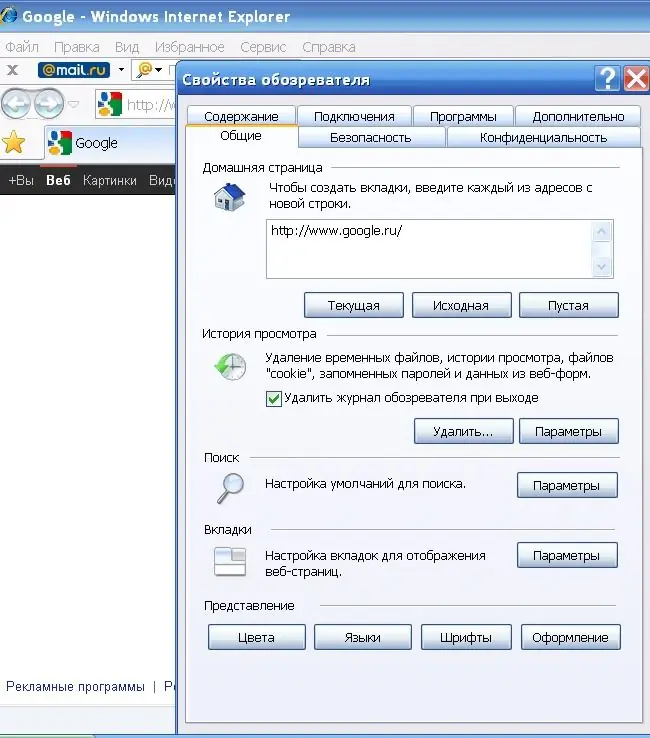
Istruzioni
Passo 1
I cookie sono necessari per continuare a contare i visitatori sulla pagina ed evitare di contrastare imbrogli in vari sondaggi Internet, nonché per mantenere la sessione Internet corrente. Tuttavia, ogni buona idea può essere usata per nuocere: i criminali informatici hanno trovato il modo di rubare i cookie dai computer dei cittadini creduloni. Pertanto, i ladri possono accedere a varie risorse Web per conto di qualcun altro e a vari servizi di sicurezza: informazioni complete sui siti visitati dall'oggetto. Allo stesso tempo, perché il visitatore possa lavorare, molti siti richiedono l'attivazione di coocies per essere autorizzati. Per evitare la fuga di informazioni private, è importante impostare correttamente la propria politica sulla privacy. Avvia il browser Internet Exploer, seleziona "Strumenti" e "Opzioni Internet" dal menu principale. Nella finestra delle proprietà vai alla scheda "Privacy". La sezione Opzioni mostra le impostazioni di sicurezza per diversi siti Web. L'impostazione predefinita è media. Fare clic sul pulsante Siti. Nella finestra "Indirizzo sito Web", inserisci un collegamento al sito a cui desideri consentire i cookie.
Passo 2
Torna alla scheda "Privacy" e imposta il livello di sicurezza su "Alto". Le eccezioni impostate dal pulsante "Nodi" non verranno bloccate.
Passaggio 3
Se stai utilizzando il browser Mozilla Firefox, seleziona Strumenti e Opzioni dal menu principale. Vai alla scheda "Privacy". In "Cronologia" espandi l'elenco nella finestra di Firefox e seleziona "Utilizzerà le impostazioni di archiviazione della cronologia". Deseleziona la casella accanto a "Accetta i cookie da siti di terze parti". Espandi l'elenco nella finestra "Salva cookie" e seleziona la voce "prima di chiudere Firefox". I cookie verranno cancellati al termine della sessione Internet.
Passaggio 4
Fare clic sul pulsante "Esclusioni" per creare elenchi di file a cui è consentito o negato l'archiviazione dei cookie sul computer. Nella finestra "Indirizzo sito", inserisci il collegamento appropriato e fai clic sul pulsante "Consenti" o "Blocca".






